Cet article explique comment accéder au hub de sécurité d’Android 12 et présente les différentes fonctions que vous pouvez contrôler à partir de celui-ci.
Comment accéder à la sécurité d’Android ?
Google propose depuis des années une configuration similaire des paramètres de sécurité sur votre téléphone. Android 12 est la première version du système d’exploitation à les réunir dans une interface facile à utiliser.
Pour accéder au hub de sécurité, ouvrez Paramètres > Sécurité.
Paramètres de sécurité d’Android 12.
Il se peut que vous deviez faire défiler l’écran vers le bas pour obtenir le menu Sécurité. Sur les appareils Pixel, il se trouve généralement au-dessus de l’option Confidentialité. Cependant, l’alignement exact des paramètres peut changer en fonction de l’appareil Pixel que vous utilisez. Pour le moment, on ne sait pas si d’autres fabricants de téléphones incluront également une version du Security Hub au sein de leurs versions d’Android 12.
Que puis-je contrôler dans le Security Hub ?
Le Security Hub comprend un graphique pratique pour vous alerter de tout problème de sécurité possible sur votre appareil. Chaque section comprend également un nouveau jeu d’icônes qui attire rapidement votre attention sur les problèmes. Les coches vertes signifient que vous n’avez pas à vous préoccuper d’un quelconque problème, tandis que les points d’exclamation jaunes signalent les choses que vous devriez examiner rapidement.
Voici une répartition approximative de tous les paramètres que vous pouvez contrôler à partir du Security Hub dans Android 12 :
C’est dans cette section que vous allez rechercher les applications malveillantes. Vous pouvez appuyer sur Sécurité des applications pour lancer une analyse à tout moment. Si votre téléphone détecte des problèmes, il vous en avertira.
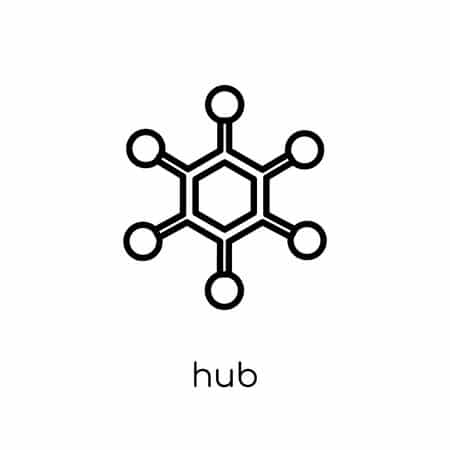
Trouver mon appareil
Vous pouvez utiliser la fonction Trouver mon appareil pour localiser votre appareil Android 12 s’il venait à disparaître. En appuyant sur cette sélection, vous pourrez activer ou désactiver la fonction, et vous obtiendrez des liens faciles pour accéder au service Find My Device sur votre téléphone ou sur le Web.
Mise à jour de la sécurité
En appuyant sur cette option, vous pourrez vérifier les mises à jour importantes du système d’exploitation Android 12. Ces mises à jour consistent généralement en divers correctifs pour les exploits possibles trouvés dans le système.
Verrouillage d’écran
Vous pouvez facilement changer le verrouillage d’écran que vous utilisez – ou le désactiver complètement – en appuyant sur cette option. Plusieurs verrous d’écran sont disponibles, notamment Swipe, Pattern, Pin et Password.
Empreinte de pixel
L’option Empreinte pixel vous permet de contrôler les empreintes digitales enregistrées sur votre système. En sélectionnant ce paramètre, vous pouvez ajouter de nouvelles empreintes digitales ou supprimer celles dont vous n’avez plus besoin.
Contrôle de sécurité de Google
En cliquant sur cette option, vous verrez plusieurs fonctions que vous pouvez utiliser pour vous assurer que votre compte Google est sécurisé. Les options comprennent la vérification en deux étapes, des boutons à bascule pour activer ou désactiver Google Play Protect, ainsi que les activités de sécurité récentes des 28 derniers jours. Vous pouvez également contrôler l’accès aux applications tierces dans ce menu, ainsi que les mots de passe enregistrés sur votre compte Google.
Mise à jour du système Google Play
Vous pouvez vérifier les mises à jour du Google Play Store en sélectionnant cette option. Google publie continuellement des modifications pour le Play Store, ce qui vous permettra de vous assurer que vous utilisez la version la plus récente.
Paramètres avancés
Les utilisateurs qui souhaitent contrôler plus finement les applications d’administration de l’appareil ou activer le verrouillage intelligent peuvent accéder à ces options à partir du menu Paramètres avancés. Vous pouvez également confirmer la suppression de la carte SIM à partir de cette zone.

Top votre site. je vais le recommander à mes amis.